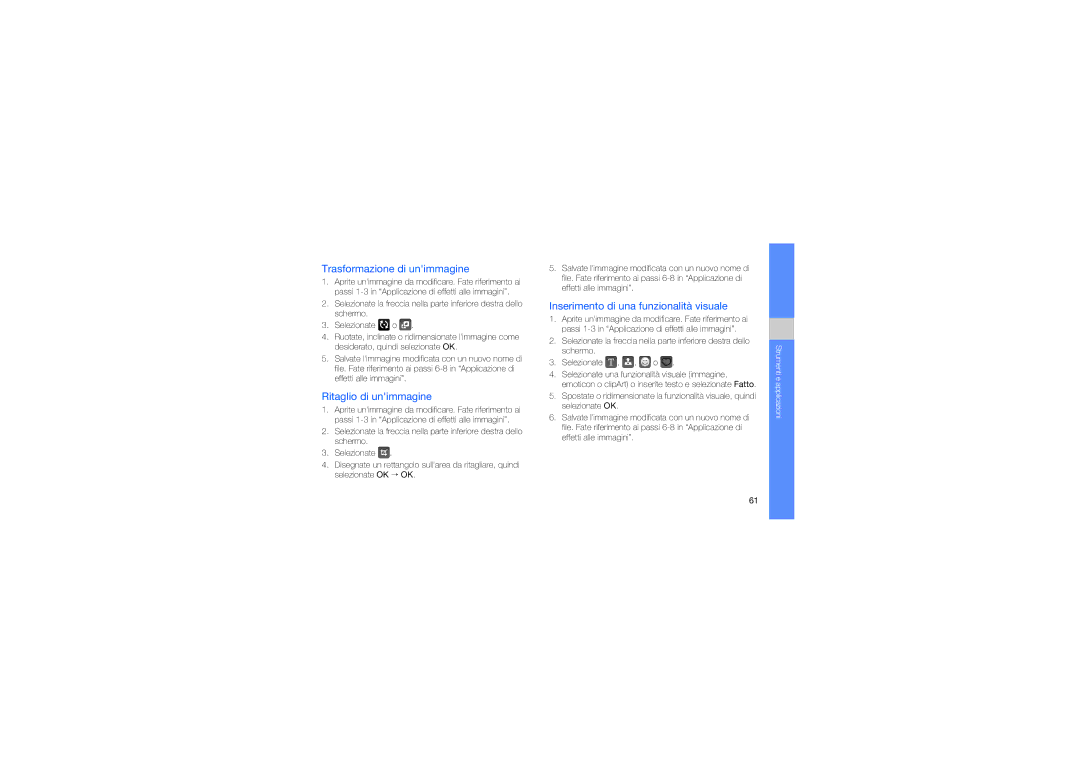Trasformazione di un'immagine
1.Aprite un'immagine da modificare. Fate riferimento ai passi
2.Selezionate la freccia nella parte inferiore destra dello schermo.
3.Selezionate ![]() o
o ![]() .
.
4.Ruotate, inclinate o ridimensionate l'immagine come desiderato, quindi selezionate OK.
5.Salvate l'immagine modificata con un nuovo nome di file. Fate riferimento ai passi
Ritaglio di un'immagine
1.Aprite un'immagine da modificare. Fate riferimento ai passi
2.Selezionate la freccia nella parte inferiore destra dello schermo.
3.Selezionate ![]() .
.
4.Disegnate un rettangolo sull'area da ritagliare, quindi selezionate OK → OK.
5.Salvate l'immagine modificata con un nuovo nome di file. Fate riferimento ai passi
Inserimento di una funzionalità visuale
1.Aprite un'immagine da modificare. Fate riferimento ai passi
2.Selezionate la freccia nella parte inferiore destra dello schermo.
3.Selezionate ![]() ,
, ![]() ,
, ![]() o
o ![]() .
.
4.Selezionate una funzionalità visuale (immagine, emoticon o clipArt) o inserite testo e selezionate Fatto.
5.Spostate o ridimensionate la funzionalità visuale, quindi selezionate OK.
6.Salvate l'immagine modificata con un nuovo nome di file. Fate riferimento ai passi
Strumenti e applicazioni
61